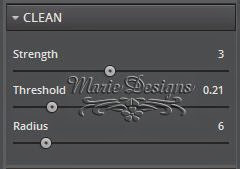Material![]() Filtros : Tutorial sin filtro
Filtros : Tutorial sin filtro
El material utilizado pertenece a :
Imágenes encontradas en Internet
Tubes e Mists Marie Designs
Este Tutorial es una creación de Marie Designs. Su utilización o reproducción esta sometida a autorización de su autora.
Este Tutorial fue hecho con el Corel PaintShop Pro X7, puede hacerlo con cualquier versión del Psp.
1. Abrir una imagen de 900 X 600 pixeles.
• Herramienta bote de pintura.
• Pintar la imagen con el color: #B2E5FD.
• Cambiar nombre: cielo.
2. Colocar una guía a: 300 pixeles.
• Añadir una nueva capa de trama.
• Herramientas / Herramienta seleccionar (S): Rectángulo.
• Seleccionar como en la imagen:

• Herramientas / Herramienta Bote de Pintura.
• Pintar la capa con el color: #502B1A.
• Selecciones / Anular selección.
• Efectos / Efectos de Distorsión / Espiral: 65.
3. Añadir una nueva capa de Trama
• Colocar la guía a: 350 pixeles.
• Hacer una selección (S) como hicimos en el punto 2.
• Puntar la capa con el color: #80442A.
• Selecciones / Anular selección.
• Efectos / Efectos de Distorsión / Espiral: -120.
• Bajar la capa Raster 2 al nivel de la capa Raster 3.

4. Capas / Nueva capa de Trama.
• Colocar la guía a: 450 pixeles.
• Hacer una selección (S) como en el punto 2.
• Pintar la capa con el color: #5b843a.
• Selecciones / Anular selección.
• Efectos / Efectos de Distorsión / Espiral: 120.
5. Capas / Nueva capa de Trama.
• Colocar la guía a: 522 pixeles.
• Hacer una selección (S) como en el punto 2.
• Pintar la capa con el color: #afd250.
• Selecciones / Anular selección.
• Efectos / Efectos de Distorsión / Espiral: -270.
6. Tenemos que tener esto:

7. Tenemos que aplicar un efecto sombra:
8. Para la capa Raster 2:
• -71/11/40/56, color = #000000.
9. Para la capa Raster 3, 4 et 5:
• -7/11/40/56, color = #000000.

10. Abrir el Tube: md_soleil_180115.png.
• Copiar / Pegar como nueva capa.
• Colocar arriba y a la derecha.
• Cambiar nombre: sol.
• Capas / Organizar / Bajar: arriba de la capa cielo

11. Abrir el Tube: md_maisons_170115.png.
• Podéis elegir las casa que queráis, colocarlas como os guste.
• Efectos / Efectos 3D / sombra:
• -6/-6/40/18, color = #000000.
• Fusionar las diferentes capas y cambiar nombre por: casas.

12. Abrir el Tube: md_arbre-fleurs_180115.png
• Copiar / Pegar como nueva capa.
• Cambiar nombre: árbol.
• Imagen / Voltear / Giro horizontal.
• Imagen / Cambiar tamaño al: 70%.
• Colocar a la derecha.
• Colocar la capa arriba de la capa: casas.
• Efectos / Efectos 3D / Sombra:
• -6/-6/40/18, color = #000000.
13. Abrir el Tube: md_garçons_cerf-volant_170115.png.
• Copiar / Pegar como nueva capa.
• Cambiar nombre: cometa.
• Colocar: a la izquierda, en la montaña oscura.
• Efectos / Efectos 3D / Sombra:
• -2/-28/40/56, color = #000000.
14. Abrir el Tube: md_fillettes_dos_170115.png
• Copiar / Pegar como nueva capa.
• Cambiar nombre: nenas.
• Imagen / Cambiar tamaño al: 75%.
• Efectos / Efectos 3D / Sombra:
• -2/-28/40/56, color = #000000.
• Tenemos que tener esto:

15. Añadir la cantidad de flores que guste, cambiando el tamaño.
16. Colocarse en la capa Raster 5.
17. Abrir el Tube: md_table_banc_180115.png.
• Copiar / Pegar como nueva capa
• Colocar a la izquierda.
• Color de primer plano: #80442a.
• Herramientas / Herramienta Pincel cambiar por destino:
• Cambiar en color del banco.
18. Verificar el trabajo. Rectificar si fuera necesario.
• Añadir su firma.
• Capas / Fusionar todo (Aplanar)
19. Imagen / Añadir bordes: 5 pixeles, color = #ffffff.
• Seleccionar el borde blanco con la varita mágica.
• Efectos / Complementos / ScreenWorks / Close Knit.
20. Imagen / Añadir bordes: 60 pixeles, color = #e8f1cb.
• Seleccionar el borde. Selecciones / invertir.
• Selecciones / Contraer de 59 pixeles.
• Efectos / Efectos 3D / Sombra:
• +2/+2/50/13, color = #00000, después, -2/-2/50/13, color = #000000.
21. Exportar en formato JPG o PNG, y guardar.
Traducciones © Marie Designs :: 25 de Enero del 2015